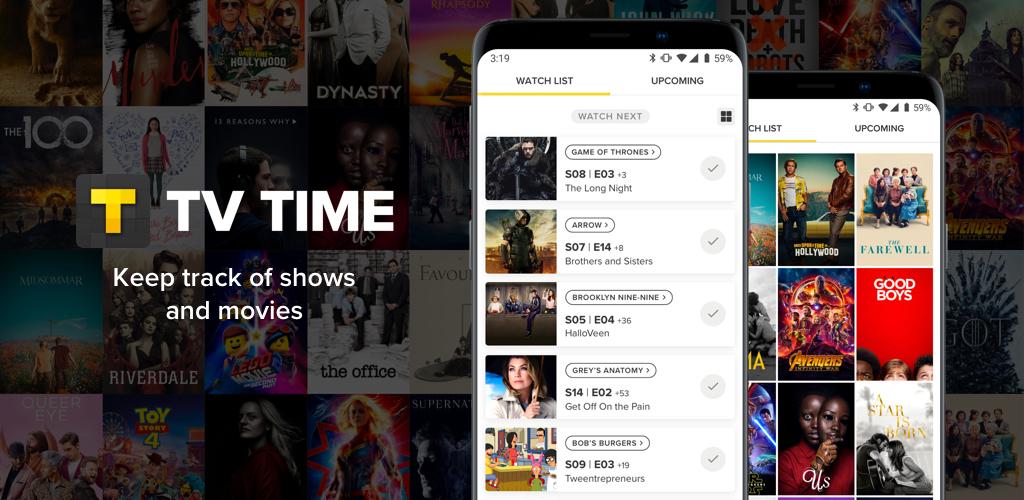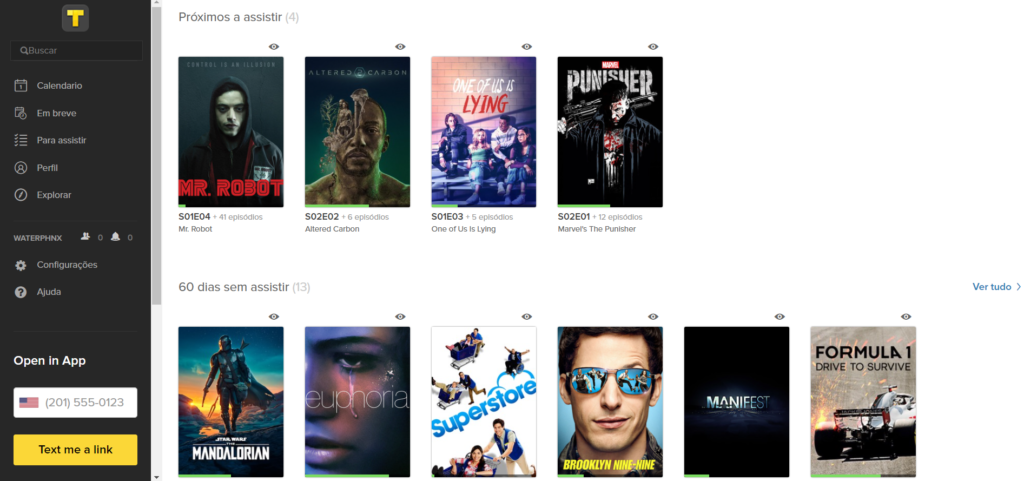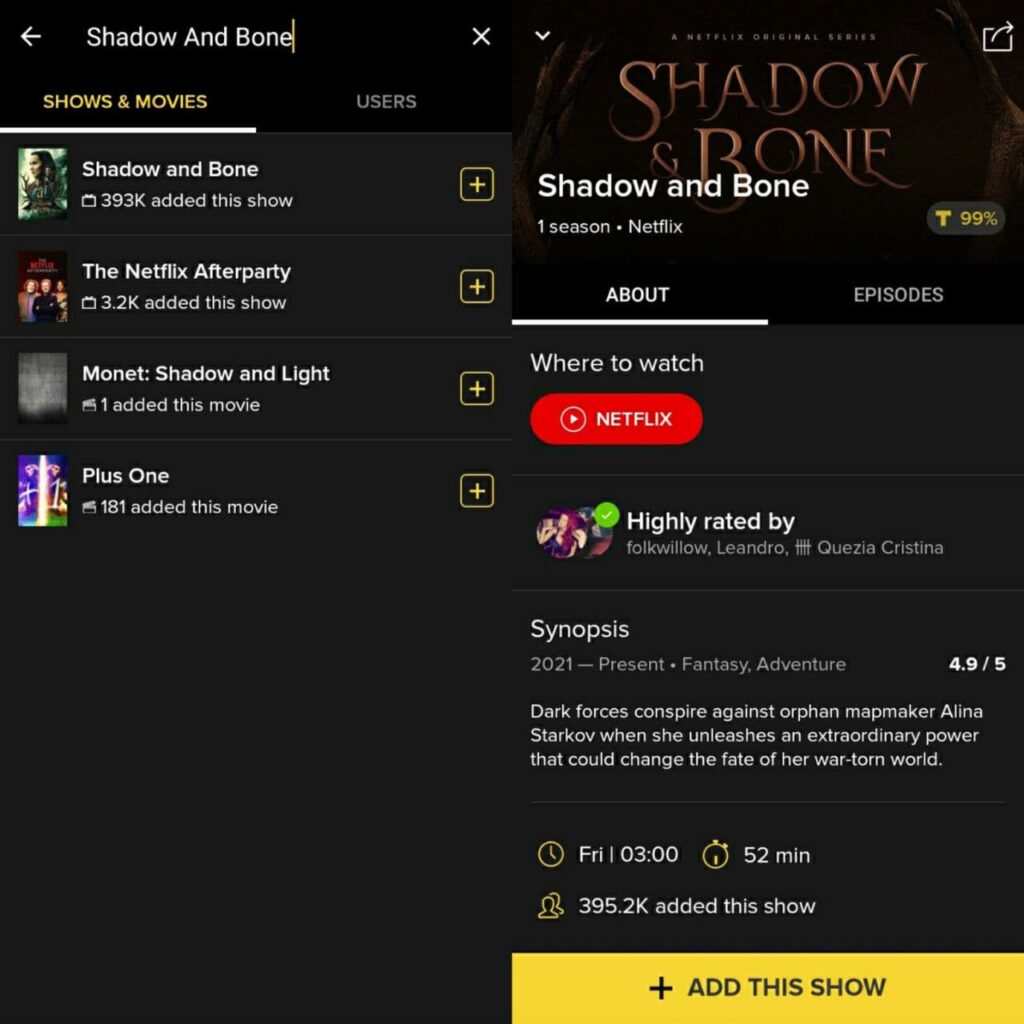O site também pode ser usado como uma forma de conhecer outros fãs de produções que você acompanha, onde é possível seguir perfis de amigos e até mesmo compartilhar em redes sociais, como os stories de Instagram e Twitter que você assistiu aquele programa que está em alta (ou algum outro conteúdo antigo)! Pensando em lhe ensinar como usar TV Time, reunimos todas as informações para que você faça o melhor uso.
Como funciona o TV time?
Lançado em 2011, o TV Time funciona como um catálogo virtual que permite que você registre tudo o que você já assistiu, independente de onde o programa, série ou filme for transmitido. O mesmo vale para lançamentos do cinema, onde o catálogo é atualizado de acordo com os lançamentos de todo o mundo. Depois de um tempo de criar sua conta, você pode ter acesso a dados de tudo o que assistiu, incluindo quantos episódios assistiu em média dentro de uma semana, assim como as horas totais investidas em produções audiovisuais. O melhor de tudo é que não é necessário pagar nada para usar o TV Time, onde você precisa apenas criar sua conta e passar a fazer todos os registros. Uma funcionalidade interessante é que você registrar tudo o que já assistiu antes mesmo de fazer seu cadastro (ao contrário do que acontece no Last FM). É verdade que se você é um entusiasta do mercado audiovisual, pode ser necessário investir um tempo para catalogar tudo em seu perfil, mas depois disso, então basta ir atualizando seu catálogo de acordo com o que for assistindo. Outra função interessante do TV Time é que é possível comentar tudo o que você assiste, logo depois de fazer o registro de que assistiu à produção. Ao mesmo tempo, você pode não apenas conhecer pessoas que estão assistindo a uma mesma série ou filme, mas também pode seguir seus amigos no TV Time. Em resumo, é como se o site fosse uma grande rede social onde você pode catalogar tudo o que assistiu, além de comentar e conhecer pessoas que estão com o mesmo sentimento. Isso feito por um navegador ou por meio do aplicativo! Para criar sua conta, basta acessar o site oficial do TV Time e clicar em “Sign Up”, onde será solicitado que você defina um nome de usuário, assim como informar um e-mail e senha de acesso para sua conta. Caso prefira, também é possível se inscrever no TV Time por meio da conexão com uma conta do Facebook ou Twitter. Nada será publicado sem o seu consentimento. Basta clicar no botão abaixo para ser direcionado para o site oficial.
Como usar TV Time App?
Sendo uma forma de atualizar seu perfil sem que necessariamente acesse o site oficial do TV Time, o aplicativo conta com todas as funcionalidades do site, funcionando de uma forma ainda mais inteligente. Para utilizar, tudo o que você precisa é fazer o download e depois logar em sua conta que foi criada anteriormente. Caso prefira, também pode criar sua conta diretamente pelo aplicativo. O uso é bastante simplificado, havendo seções para encontrar séries, filmes e até mesmo descobrir novos programas que são parecidos com o que consta em seu perfil. Além disso, também há uma seção para mexer apenas em seu perfil. O registro de tudo o que você assistiu também pode ser feito. Caso esteja assistindo à nova temporada de uma série, isso já estará em seu novo perfil. Para começar um novo registro, basta encontrar isso no aplicativo (que usa o mesmo servidor do site, então também é possível encontrar isso no site) e marcar que você assistiu ao primeiro episódio. A atualização pode ser feita à medida que você for assistindo aos conteúdos, onde o programa estará em seu perfil. Também é possível editar seu perfil pelo aplicativo, onde, além de alterar a foto de perfil, também é possível escolher qual personagem de série ou filme você seria, assim como um banner para decorar sua conta. Lembrando que as últimas opções citadas só podem ser feitas pelo aplicativo. O TV Time possui suporte para português, então não precisa se preocupar caso não tenha fluência em inglês. Baixe o TV Time app agora mesmo:
TV Time PC
Falando sobre o site no qual você acessa para criar sua conta ou até mesmo atualizar tudo o que já assistiu, isso funciona com uma qualidade que impressiona por ser de graça. O mesmo também pode ser utilizado para que você cadastre tudo o que assistiu. Ao mesmo tempo, também é possível ver estatísticas de acordo com os registros que você fez. Basta seguir este caminho: acesse o site oficial, vá em Perfil e então Estatísticas. Nesta seção, é possível ver um resumo de tudo o que você assistiu em meses, dias e minutos. Ao ir assistindo e marcando isso no TV Time, você também pode ganhar etiquetas que mostram seu esforço de telespectador. Isso também é mostrado nesta parta de seu perfil. Também pelo site, você consegue descobrir os programas que mais estão em alta, assim como obras semelhantes ao que está em seu catálogo digital. Voltando ao seu perfil, também, é possível ver um resumo gráfico de todas as séries que você já assistiu, o mesmo valendo para filmes. O mesmo vale para séries que ainda não terminou, isso podendo ser selecionado por meio do filtro “Late”, que pode ser traduzido como “atrasado” porque você não está em dia com os lançamentos. Outra forma de saber quais são as séries que ainda precisam ser colocadas em dia é ao clicar em “Watchlist”, onde você pode ver os programas que deve assistir em seguida para completar o quanto antes, assim como o que foi abandonado, o mesmo valendo para o que ainda precisa ser iniciado. O TV Time PC funciona de uma forma fácil e o melhor de tudo é que pode ser utilizado assim que você termina um filme ou série e seu celular não está por perto.
Como adicionar uma série no TV Time?
Séries são uma paixão mundial mundial e sabemos que existem produções dos mais diversos gêneros. Depois de você criar seu perfil no TV Time, é hora de cadastrar todas as séries que já assistiu e/ou está assistindo. Para isso, é necessário acessar o site ou aplicativo do TV Time e procurar pelo título da série que deseja salvar em seu perfil, encontrar o título e depois, clicar em “Add this show” (Adicionar em meus programas). Mas isso não vai fazer com que você tenha feito todo o registro.
De volta à página em seu perfil, você agora precisa ir marcando que já assistiu a cada um dos episódios da série. Para isso, basta clicar na foto e marcar com um “check” que o episódio foi assistido. Se gostaria de marcar que reassistiu a algum episódio, isso também pode ser feito, onde você precisa apenas clicar em um episódio que está marcado como assistido e em seguida clicar em “Rewatched” (isso está disponível apenas pelo aplicativo).
Com isso feito, então basta ir adicionando todas as séries às quais você está assistindo e/ou já assistiu desde quando passou a acompanhar isso de forma séria. Lembrando que literalmente tudo pode ser salvo em seu perfil, então não tenha receio em adicionar as séries!
Como adicionar um filme no TV Time
O processo de como adicionar um filme no TV Time é semelhante de colocar uma série: você precisa procurar pelo título, salvar isso em sua biblioteca e, em seguida, marcar que o conteúdo foi assistido. Importante: como se tratam de filmes, você vai ter um aumento exponencial dos minutos, horas, dias e meses. Então não estranhe isso quando começar a cadastrar o filmes em seu perfil. Para isso, basta apenas procurar pelo filme no site oficial do TV Time e salvar isso em sua biblioteca, marcando como assistido logo depois. Uma dica importante: como está completamente em inglês, a plataforma pode não encontrar um título se você digitar um título em português, então atente-se a isso para conseguir encontrar o longa-metragem correto. Também é importante lembrar que, como é mais focada em catalogar seriados que passam na TV e em serviços de streaming, alguns títulos podem não estar no servidor do TV Time, mas se isso está em algum site como Netflix ou Hulu, facilmente você conseguirá salvar o filme em seu perfil.
Como adicionar Doramas no TV Time?
As produções asiáticas, popularmente chamadas de doramas, também podem ser salvas em seu perfil do TV Time. Para isso, o mesmo processo de cadastro de séries e filmes do Ocidente pode ser seguido aqui. Tudo o que você precisa fazer é acessar o site oficial e, em seguida, adicionar à sua biblioteca. Como dissemos anteriormente, é importante sempre procurar por um dorama pelo nome no qual ele foi lançado em inglês, ao contrário de coreano, chinês ou japonês. É importante citar que, quando encontrar o que procurar, basta apenas marcar isso como visto e seguir realizando a interação com fãs de todo o mundo que também estão assistindo a isso.
Compartilhando seu registro ou comentário do TV Time
Uma das funções mais interessantes do TV Time é que, além de oferecer diversas opções para que você organize suas séries e filmes assistidos, você pode compartilhar o registro disso em outras redes sociais. Há um recurso que gera uma foto automática com sua nota para o episódio da série ou filme, onde seu trabalho é apenas compartilhar. Mas, antes disso, será necessário ter feito uma classificação sobre o que foi assistido, elemento que aparece sempre que uma obra for assistida. Fez isso? Hora de mandar sua opinião para outras redes sociais. No topo de seção do episódio ou filme que foi avaliado por você, há um ícone de compartilhamento, então basta clicar ali e selecionar para onde o seu registro será enviado. É possível mandar isso para o Facebook, Twitter, LinkedIn, Instagram Stories e muito mais. Para ser gerada uma foto, indicamos que você compartilhe o registro no Twitter ou Instagram Stories (na rede social do passarinho azul, também será postado um link de sua avaliação). Com tudo configurado, então basta apenas clicar no botão de postar na rede social que selecionou e pronto: todos os seus seguidores já sabem que você assistiu ao episódio de uma série ou filme. Também é possível realizar uma programação de tweet assim que você marcar que assistiu à alguma produção, nas opções avançadas de seu perfil. Essas são as opções:
% SHOW_NAME% => Nome do programa que você acabou de assistir (por exemplo, ‘Game of Thrones’ );% EPISODE_NUMBER% => Número do episódio que você acabou de assistir (por exemplo, ‘S02E03’ );% EPISODE_NAME% => Nome do episódio (por exemplo, ‘Uma canção de gelo e fogo’ );% EPISODE_RATE% => Nota do episódio (por exemplo, ‘8,3 / 10’ );% EPISODE_BEST_MOMENT% => URL da imagem do melhor momento do episódio;% TIME_SPENT% => ‘Seu tempo atualizado gasto na frente de programas de TV (por exemplo, ‘ 1 mês, 15 dias e 8 horas ‘ );% EPISODE_CARD% => Um cartão extravagante que resume sua emoção e seu ator favorito do episódio.
O mesmo vale para seu comentário feito sobre uma série: basta clicar no botão de compartilhar e depois mandar isso para uma rede social de sua preferência.
Hora de começar a catalogar tudo o que você assiste!
Agora que você já sabe como deixar sua grade de séries e filmes organizada, é hora de começar a colocar tudo em dia com o apoio do TV Time. Como você percebeu, cada pessoa tem um perfil único e você também pode enviar isso para seus amigos, onde é possível ver tudo o que seus amigos estão assistindo e comentando. O algoritmo do site também pode ser utilizado para que você descubra novas produções que são semelhantes às que já assistiu, então com o passar do tempo você vai perceber que vale a pena usar o TV Time. Você já conhecia esta opção antes de falarmos aqui no Showmetech? Comente no campo abaixo!
Veja também
Quer conhecer diversos sites para assistir filmes online de uma forma gratuita? Confira nossa lista com mais de 20 opções: Fonte: TV Time